Comment forcer votre navigateur à ouvrir un lien dans un nouvel onglet
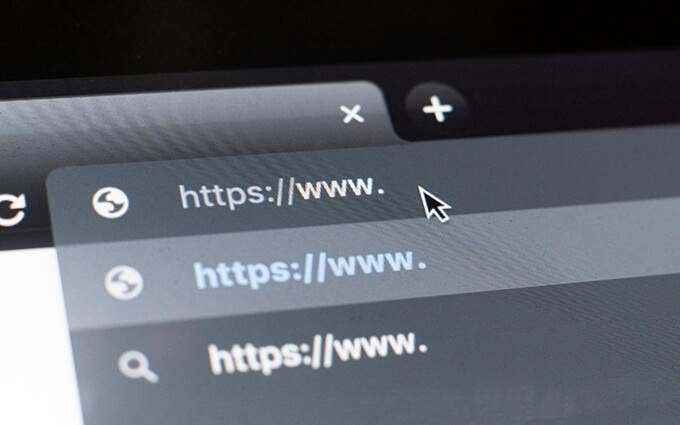
- 2228
- 54
- Maxence Arnaud
La plupart des liens sur les sites Web s'ouvrent dans le même onglet de navigateur. Cela ne vous dérange probablement pas trop ça. Mais si vous n'avez pas encore terminé avec la page Web actuelle, préférez accéder aux pages liées plus tard ou que vous souhaitez comparer des choses, vous devez les lancer dans des onglets séparés. Cependant, l'utilisation à plusieurs reprises de l'option de menu contextuel «Ouvrir le lien dans le nouvel onglet» est trop lent et devient fastidieux.
Heureusement, vous pouvez forcer votre navigateur à ouvrir n'importe quel lien dans un nouvel onglet en utilisant que votre clavier, votre souris et votre trackpad. Certains navigateurs prennent également en charge les extensions qui le font pour vous automatiquement.
Table des matières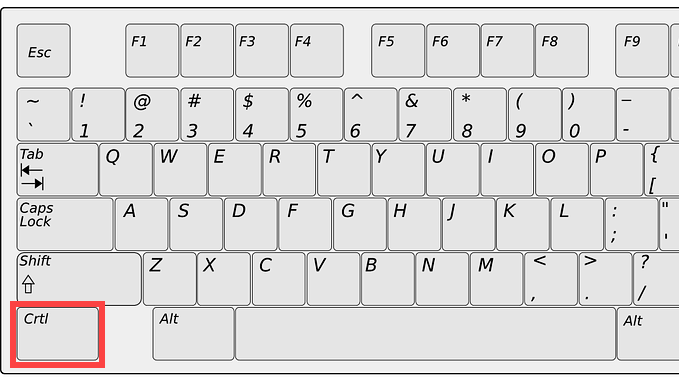
Alternativement, vous pouvez cliquer sur un lien tout en maintenant Changement + Ctrl (PC) ou Changement + Commande (Mac). Cela devrait non seulement ouvrir le lien dans un nouvel onglet, mais également déplacer votre concentration.
Utilisez la souris ou le trackpad uniquement
Si vous utilisez une souris, l'utilisation du bouton de souris intermédiaire pour cliquer sur un lien l'ouvrira immédiatement dans un nouvel onglet de navigateur! Tenant le bas du Changement La clé tandis que le click moyen vous aide également à passer automatiquement à l'onglet.
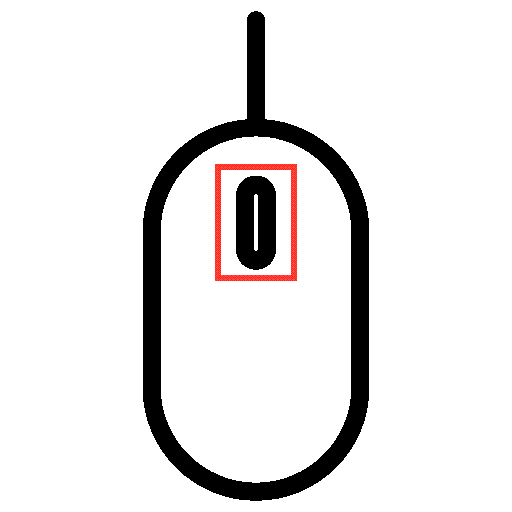
TrackPads sur les ordinateurs portables Windows peut également ouvrir des liens dans de nouveaux onglets. Pour ce faire, vous devez imiter un clic moyen en cliquant ou en tapant avec trois doigts. Vous pouvez configurer le clic de souris intermédiaire en vous dirigeant vers Paramètres > Dispositifs > Pavé tactile.
Les trackpads MacBook n'ont pas de geste de clic moyen. Cependant, vous pouvez utiliser des applications tierces telles que MiddleClick ou Middle pour ajouter une prise en charge pour cela. Ils devraient également travailler avec la souris magique du Mac.
Comment utiliser les extensions pour forcer les liens ouverts dans de nouveaux onglets
Si vous n'aimez pas utiliser le clavier, la souris ou le trackpad de manière inhabituelle pour ouvrir des liens dans de nouveaux onglets, ou si vous êtes physiquement désavantagé, alors les extensions du navigateur peuvent aider. Certains navigateurs sont également livrés avec l'option d'ouvrir des liens dans de nouveaux onglets par opposition aux nouvelles fenêtres.
Google Chrome
Supposons que vous utilisiez Google Chrome, dirigez-vous vers la boutique en ligne Chrome et recherchez Ouvrez les liens dans de nouveaux onglets. Vous devriez être en mesure de localiser plusieurs extensions offrant la fonctionnalité des liens de charge de force dans les nouveaux onglets de navigateur.
L'extension ouverte dans un nouvel onglet, par exemple, vous permet d'ouvrir facilement des liens en arrière-plan. Après l'avoir ajouté à Chrome, choisissez simplement l'extension dans le menu d'extensions du navigateur et activez l'interrupteur pour l'activer pour le site que vous consultez.
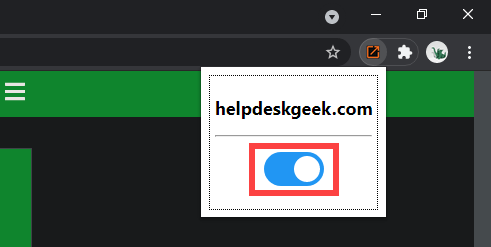
Une autre extension, surnommée le lien ouvre le lien ouvre un nouvel onglet, vous permet de configurer le bouton de souris droit ou le geste de trackpad pour ouvrir des liens en arrière-plan ou au premier plan.
Si vous souhaitez étendre le support de votre extension préférée pour inclure les fenêtres incognito dans Chrome, ouvrez le Extensions menu et aller à Gérer les extensions > Détails. Ensuite, allumez l'interrupteur à côté de Autoriser en mode navigation privée.
Mozilla Firefox
Le magasin complémentaire du navigateur Firefox contient également plusieurs extensions qui peuvent ouvrir des liens dans de nouveaux onglets. Un exemple est un lien ouvert avec un nouvel onglet. Il suffit de l'installer, et chaque lien que vous rencontrez doit ouvrir dans un nouvel onglet. Pour gérer le fonctionnement de l'extension, dirigez-vous vers Compléments et thèmes > Extensions.
De plus, Firefox offre une option intégrée qui vous permet de forcer les liens de chargement dans les onglets au lieu de nouvelles fenêtres. Pour l'activer, ouvrez le Options page dans Firefox, sélectionnez le Général Onglet, et cochez la case à côté de Ouvrez les liens dans les onglets au lieu de nouvelles fenêtres.
Safari
Safari n'a pas d'extensions (au moment de la rédaction) qui peuvent ouvrir automatiquement des liens dans de nouveaux onglets, vous n'avez donc pas de recours que de compter sur votre clavier et votre souris / trackpad uniquement.
Cependant, il fournit un contrôle sur les liens qui s'ouvrent dans de nouvelles fenêtres. Aller à Safari > Préférences > Onglets Et mettre Ouvrez les pages dans les onglets au lieu de Windows pour Automatiquement. Cela devrait inviter ces liens à ouvrir comme onglets uniquement.
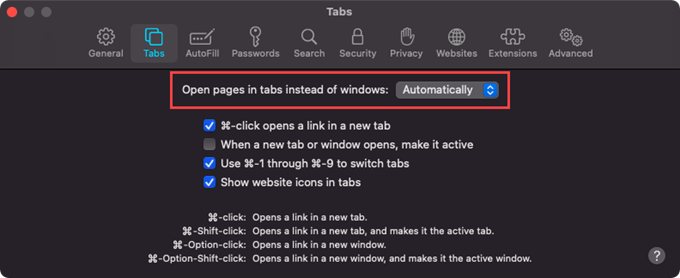
Navigateurs à base de chrome (Edge, Opera et Vivaldi)
Contrairement à Google Chrome, les navigateurs à base de chrome tels que Microsoft Edge, Opera et Vivaldi manquent d'extensions dédiées qui peuvent aider à forcer les liens d'ouverture dans de nouveaux onglets. Cependant, ils utilisent le même moteur que Google Chrome. Cela signifie que vous pouvez installer des extensions de chrome telles que le clic droit ouvre le lien dans un nouveau onglet pour gagner des fonctionnalités similaires.
Microsoft Edge: Aller chez Microsoft Edge Extensions pageet allumez l'interrupteur à côté de Autoriser les extensions des autres magasins. Ensuite, visitez la boutique en ligne Chrome et installez votre extension préférée.
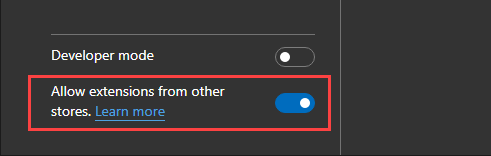
Opéra: Ajouter le module complémentaire Installer Chrome Extensions à l'opéra. Ensuite, allez sur la boutique en ligne Chrome pour installer n'importe quelle extension Chrome.
Vivaldi: Tu n'as rien à faire! Dirigez-vous vers la boutique en ligne Chrome et ajoutez l'extension que vous souhaitez.
Ouvrez les liens dans les nouveaux onglets: choisissez votre méthode
Comme vous venez de le voir, vous avez une poignée de façons d'ouvrir des liens dans les nouveaux onglets de navigateur. Il est facile de s'habituer à le faire en utilisant votre clavier, souris ou trackpad. Mais si ce n'est pas votre tasse de thé, une extension du navigateur est tout ce dont vous avez besoin. Désolé, fans de safari!
Maintenant, avec cela, apprenez à basculer facilement entre les onglets dans n'importe quel navigateur.
- « 5 meilleurs logiciels pour gérer deux moniteurs
- Comment installer IIS et configurer un serveur Web dans XP »

